Darwin Streaming Server adalah sebuah aplikasi open source yang
dikembangkan oleh apple. Aplikasi ini digunakan sebagai sebuah server
streaming untuk streaming media seperti video ataupun audio.
Langkah-langkahnya sebagai berikut :
1. Ketikan perintah berikut pada terminal / VM anda :
#apt-get install build-essential wget unzip
#addgroup --system qtss
#adduser --system --no-create-home --ingroup qtss qtss
#mkdir /usr/local/src/DSS
#cd /usr/local/src/DSS
#wget https://streameverything.googlecode.com/file/DarwinStreamingSrvr6.0.3-Source.tar
#wget http://public.itmatrix.eu/Darwin_Streamer_6.0.3/Darwin_6.0.3_patches.zip
#tar -xvf DarwinStreamingSrvr6.0.3-Source.tar
#unzip Darwin_6.0.3_patches.zip
#patch -p0 < Patches/dss-6.0.3.patch
#patch -p0 < Patches/dss-hh-20080728-1.patch
#cd DarwinStreamingSrvr6.0.3-Source
#./Buildit
#mv Install Install.orig
#cp ../Patches/Install .
#chmod 755 Install
#./Install
2.Setelah itu anda diminta untuk mengisi username & password untuk akun administrator DSS.
3. Setelah selesai install, silahkan buka pada web browser http://ipserver:1220, misalnya http://10.10.3.2:1220, lalu masukan Username & Password Administrator yg tadi telah dibuat
4. Setelah login, anda akan diminta untuk memasukkan password untuk akun broadcaster, yang tugasnya untuk melakukan broadcasting video nanti.
5. Kemudian anda akan diminta untuk menggunakan metode SSL atau tidak ketika nanti kalian mengakses halaman admin. Berhubung webserver saya masih belum support dengan https, maka disini opsinya tidak saya centang.
6. Selanjutnya adalah form dimana anda akan menempatkan file/data yg akan di share.
7. Beri ceklis pada seperti dibawah ini, agar dapat menggunakan port 80
8. Jika muncul seperti dibawah maka darwin streaming server telah terinstall
7. Langkah terakhir adalah mengecek pada client apakah sudah berjalan atau belum,
buka brpwser clien ketikan
berikut tampilan ketika kita akan menyetel videonya. Jika kita ingin menyetelnya dengan cara upload video yang akan distel, sehingga client dapat menyetelnya.
Langkah-langkahnya sebagai berikut :
1. Ketikan perintah berikut pada terminal / VM anda :
#apt-get install build-essential wget unzip
#addgroup --system qtss
#adduser --system --no-create-home --ingroup qtss qtss
#mkdir /usr/local/src/DSS
#cd /usr/local/src/DSS
#wget https://streameverything.googlecode.com/file/DarwinStreamingSrvr6.0.3-Source.tar
#wget http://public.itmatrix.eu/Darwin_Streamer_6.0.3/Darwin_6.0.3_patches.zip
#tar -xvf DarwinStreamingSrvr6.0.3-Source.tar
#unzip Darwin_6.0.3_patches.zip
#patch -p0 < Patches/dss-6.0.3.patch
#patch -p0 < Patches/dss-hh-20080728-1.patch
#cd DarwinStreamingSrvr6.0.3-Source
#./Buildit
#mv Install Install.orig
#cp ../Patches/Install .
#chmod 755 Install
#./Install
2.Setelah itu anda diminta untuk mengisi username & password untuk akun administrator DSS.
3. Setelah selesai install, silahkan buka pada web browser http://ipserver:1220, misalnya http://10.10.3.2:1220, lalu masukan Username & Password Administrator yg tadi telah dibuat
4. Setelah login, anda akan diminta untuk memasukkan password untuk akun broadcaster, yang tugasnya untuk melakukan broadcasting video nanti.
5. Kemudian anda akan diminta untuk menggunakan metode SSL atau tidak ketika nanti kalian mengakses halaman admin. Berhubung webserver saya masih belum support dengan https, maka disini opsinya tidak saya centang.
6. Selanjutnya adalah form dimana anda akan menempatkan file/data yg akan di share.
7. Beri ceklis pada seperti dibawah ini, agar dapat menggunakan port 80
8. Jika muncul seperti dibawah maka darwin streaming server telah terinstall
7. Langkah terakhir adalah mengecek pada client apakah sudah berjalan atau belum,
buka brpwser clien ketikan
rtsp://ipserver:554/sample_h264_1mbit.mp4 (sesuai ip server debian kalian) lalu playberikut tampilan ketika kita akan menyetel videonya. Jika kita ingin menyetelnya dengan cara upload video yang akan distel, sehingga client dapat menyetelnya.







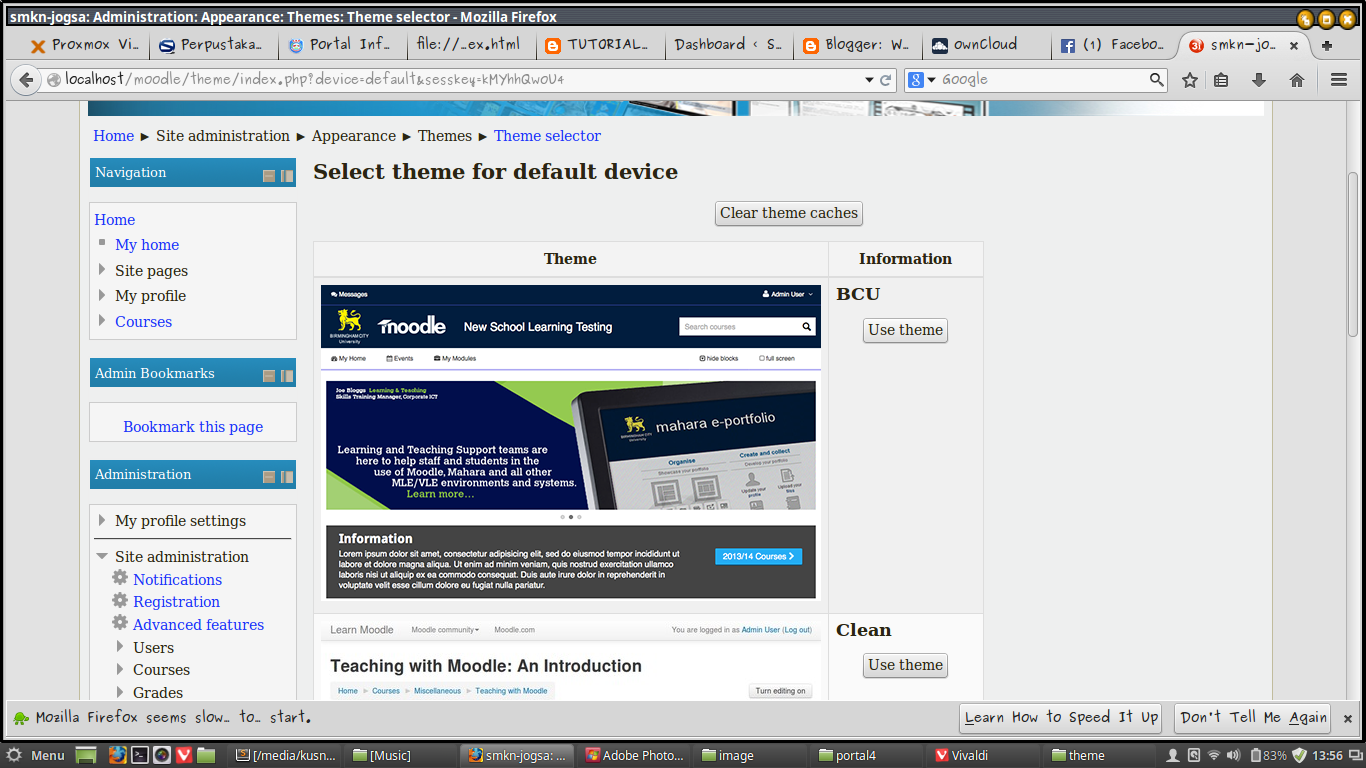

 .
. .
. ,
, .
. .
. .
.




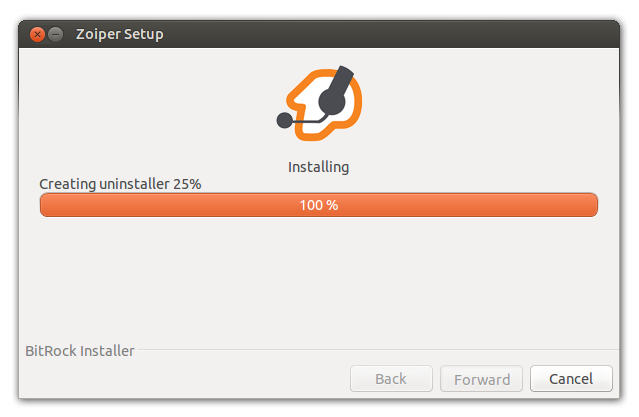 .
.
 .
.
























Install Darwin Streaming Server di Debian 7 Wheezy